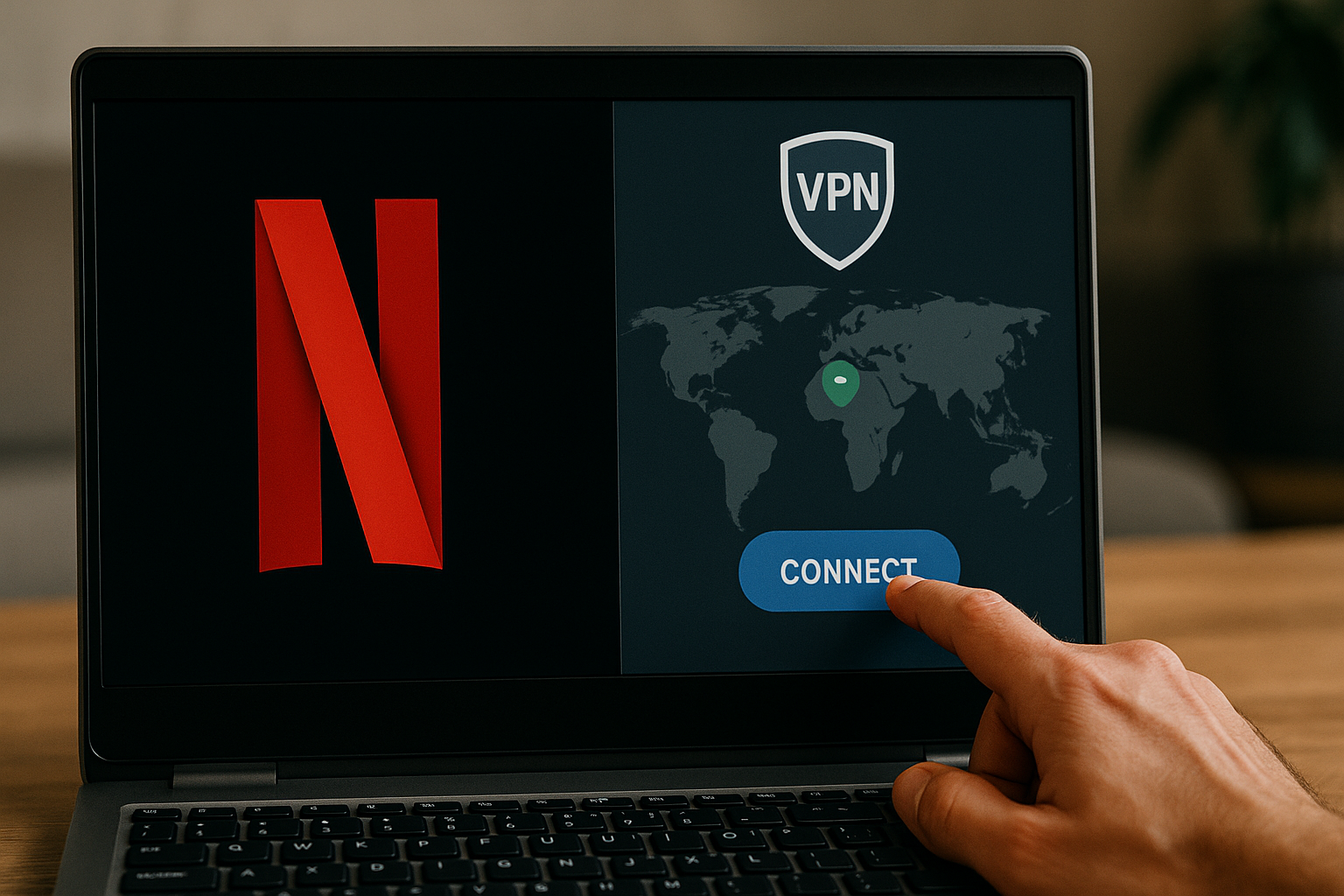GitHub の Dotfiles: 時間を無駄にしない 3 つの理由 ⏳🔥

まとめ
- Git を使用してドットファイルを管理すると、時間を節約でき、堅牢なバックアップ オプションが提供されます。 ⏳
- ドットファイルを git などのバージョン管理システム (VCS) に保存すると、複数のマシン間で一貫した構成が確保されます。 💻
- GitHub を使用してドットファイルをホストすると、共有と共同作業が簡単になります。 🤝
ドットファイルは、アクセスしやすく強力な方法です Linuxシステムを構成するしかし、どうすればそれらをすべて追跡し、必要なときに再利用できるのでしょうか?Gitを試してみてください。🚀
ドットファイルとは何ですか?
Linux では、名前が「.」で始まるファイルは、隠しファイルです。デフォルトでは、ファイル マネージャーやターミナルのコマンド リストには表示されません。
一部の Linux プログラムは設定に隠しファイルを使用しており、多くの場合、ホーム ディレクトリに配置されています。これは、設定が邪魔にならないようにしながらも、アクセス可能な状態を保つことができるため、便利な設定です。これらの設定はプレーンテキスト ファイルなので、簡単に読み取り、編集できます。さらに、Linux コマンドライン ツールを使用してシステム設定を操作することもできます。
ドットファイルの一般的な例は次のとおりです。
- .bashrc、.zshrc
- .exrc
- .gitconfig
- .npmrc
Git または GitHub はどのように役立ちますか?
ドットファイルは素晴らしいですが、システム固有です。コンピュータを交換したり、セカンダリデバイスを使用したり、リモート サーバーにアクセスしたりする必要がある場合は、すべてを再度セットアップする必要があることがあります。
ドットファイルを VCS (バージョン管理システム) に保存すると、この繰り返し作業を回避でき、別のマシンで構成を即座に再利用できるようになります。リポジトリをクローンするだけで、同じシェル エイリアス、使い慣れたテーマ、一貫した動作が得られます。 🔄
さらに、ドットファイルを git に保存することは、強力なバックアップ オプションになります。リポジトリの履歴を確認して、特定の設定をいつ、なぜ変更したかを確認することもできます。共同作業環境では、Git 経由でドットファイルを共有し、チーム全員が一貫した環境を持てるようにすることもできます。 👥
この点では、GitHub が最高です。 Git リポジトリをホストする別の場所がある場合は、もちろんそれも可能ですが、GitHub を使用するとはるかに簡単になります。 🌐
GitとGitHubでドットファイルを管理する最良の方法
まず、ドットファイルを git に保存する方法はどれも大きな利点になることを理解してください。これを実行する方法については具体的な詳細がありますが、Git にファイルを保存し、更新して取得できる場合は、この方法でドットファイルを管理することから大きなメリットが得られます。 📈
ただし、次のアプローチはオンラインで広く推奨されており、私の場合は有効です。この特定の設定により、最小限の労力ですべてを同期させることができます。 🤓
基本的なリポジトリと構造を設定する
ホーム ディレクトリには、dotfiles リポジトリに不要なものが多数含まれている可能性が高いため、標準セットアップは避けるのが最善です。代わりに、基本リポジトリでドットファイルを管理できます。 🏗️
基本リポジトリは通常のリポジトリに似ていますが、プロジェクト ファイルは含まれません。ファイルの履歴を記述する git メタデータはすべて含まれていますが、ファイル自体は含まれていません。ファイルは作業ディレクトリ内の他の場所に存在でき、それらを制御するにはベース リポジトリのみを使用します。
まず、新しい場所に基本リポジトリを作成します。例:
mkdir $HOME/.dotfiles git init --bare $HOME/.dotファイル
このリポジトリで作業する場合、作業ディレクトリ (ファイル用) と git ディレクトリ (リポジトリ自体用) を指定する必要があります。
git --work-tree=$HOME --git-dir=$HOME/.dotfiles ...
Git を使用するたびにこれを入力するのではなく、エイリアスを設定するのが合理的です。ベース リポジトリへのパスを指定して、任意のディレクトリから使用することもできます。
エイリアス ドットファイル="/usr/bin/git --git-dir=$HOME/.dotfiles --work-tree=$HOME"
ドットファイルを保存する
まず、バージョン管理するドットファイルを特定します。
次に、次のコマンドを実行して開始します。 ファイルを管理する .bashrc の場合、たとえば次のようになります。
CD $HOME
ドットファイルを追加 .bashrc ドットファイルをコミット -m 「Bash実行制御ファイル」
Aparte de usar el alias dotfiles en lugar del comando git común, puedes utilizar git para rastrear estos archivos tal como lo harías normalmente. Esta forma es en realidad un poco más fácil porque puedes ejecutar un comando como «dotfiles log» desde cualquier directorio. 📜
リポジトリをGitHubにアップロードする
GitHub のようなプロバイダーでリポジトリをホストすると便利かもしれません。これにより、特に異なるネットワーク上のマシンからドットファイルへのアクセスを簡単に共有できるようになります。既存のリポジトリでも簡単に実行できます。
- それは 新しいリポジトリの作成ページ.
- リポジトリの名前を入力します。
- パブリック リポジトリまたはプライベート リポジトリを選択します。おそらくプライベートが最適です (下記参照)。
- 「リポジトリの作成」をクリックします。
この時点で、セットアップ手順を示す画面が表示されます。既存のリポジトリをアップロードするには、次の 2 つのコマンドを実行するだけです。
dotfiles リモート追加 origin https://github.com//.git dotfiles push -u origin main
は GitHub ユーザー名で、 はリポジトリに選択した名前です。
Ten mucho cuidado al subir tu repositorio a GitHub: tus dotfiles pueden contener datos sensibles. Idealmente, deberías evitar comprometer archivos que contengan contraseñas a cualquier repositorio. Si no puedes evitarlo, considera al menos usar un repositorio privado de GitHub; sin embargo, necesitarás pagar por esto. ⚠️
別のシステムでの使用
別のマシンでドットファイルを共有するには、上記のプロセスを繰り返してベース リポジトリを複製する必要があります。具体的には、重要なステップが 2 つあることを意味します。まず、リポジトリの基本コピーをクローンします。
CD $HOME
ギット クローン --bare https://github.com//.git
これは通常、.git と呼ばれるディレクトリにクローンされます。クローンを作成したら、自由に名前を変更できます。
git に使用しているエイリアスを再作成します。
エイリアス ドットファイル="/usr/bin/git --git-dir=$HOME/.dotfiles --work-tree=$HOME"
これで、作業ディレクトリ (HOME) にバージョン管理されたドットファイルを配置できるようになりました。
ドットファイルのチェックアウト
この時点で、作業ツリー ファイルの上書きに関するエラーが表示される場合があります。これは、おそらく .bashrc のような古いドットファイルやデフォルトのドットファイルが既に存在しているためです。これらのファイルを削除または移動してから、再度チェックアウトするだけです。 🔄
ドットファイルのバージョンを追跡しておくと、システムをアップグレードまたは切り替えるときに多くのトラブルを回避できます。また、完全な履歴を確認して、いつ何をなぜ変更したかを確認することもできます。 📚